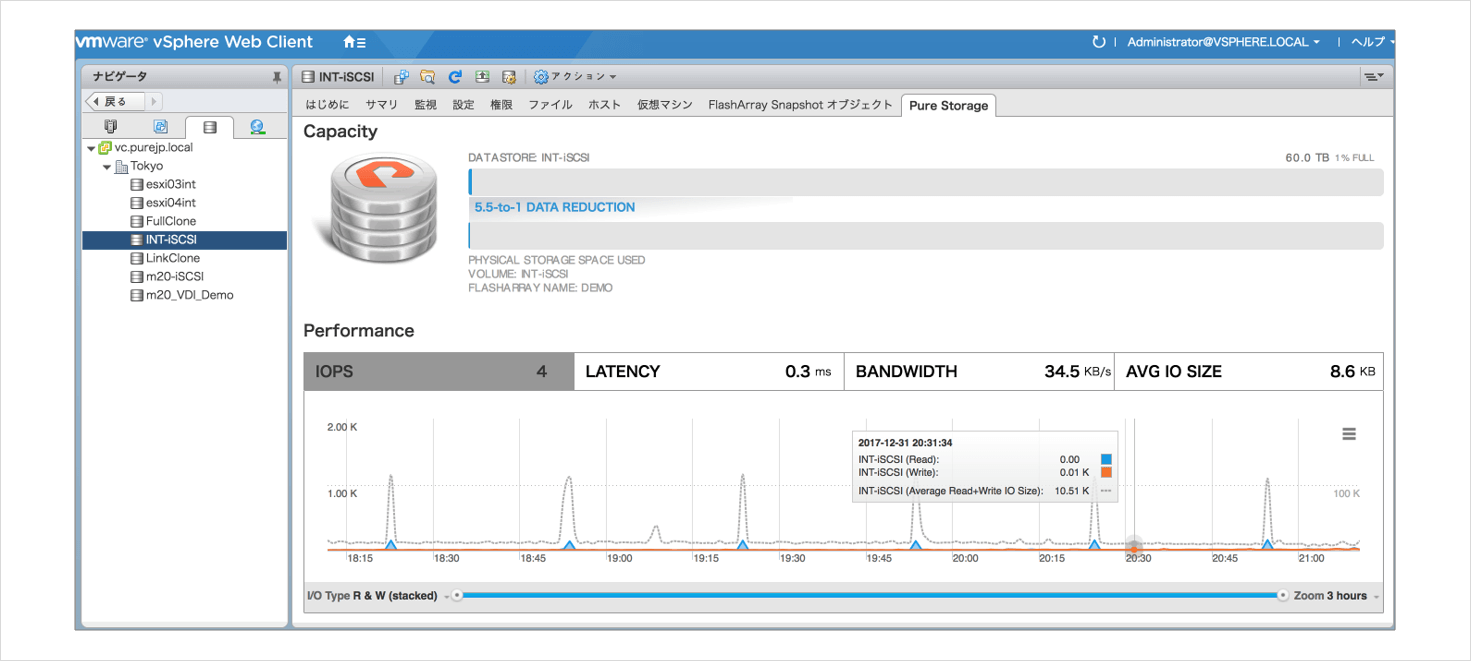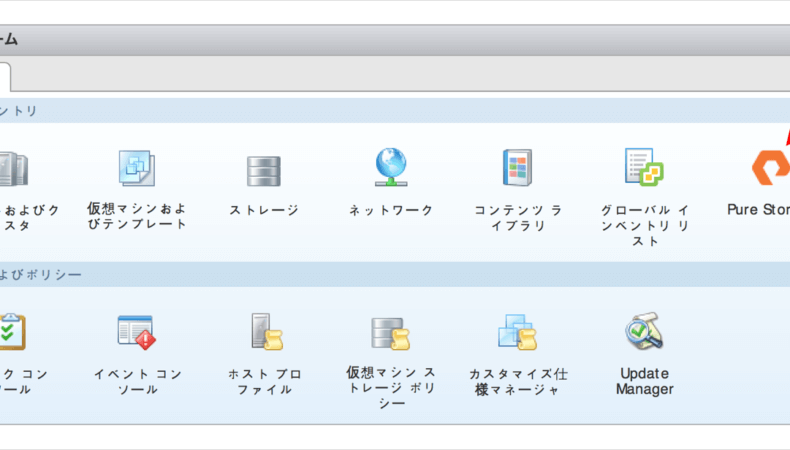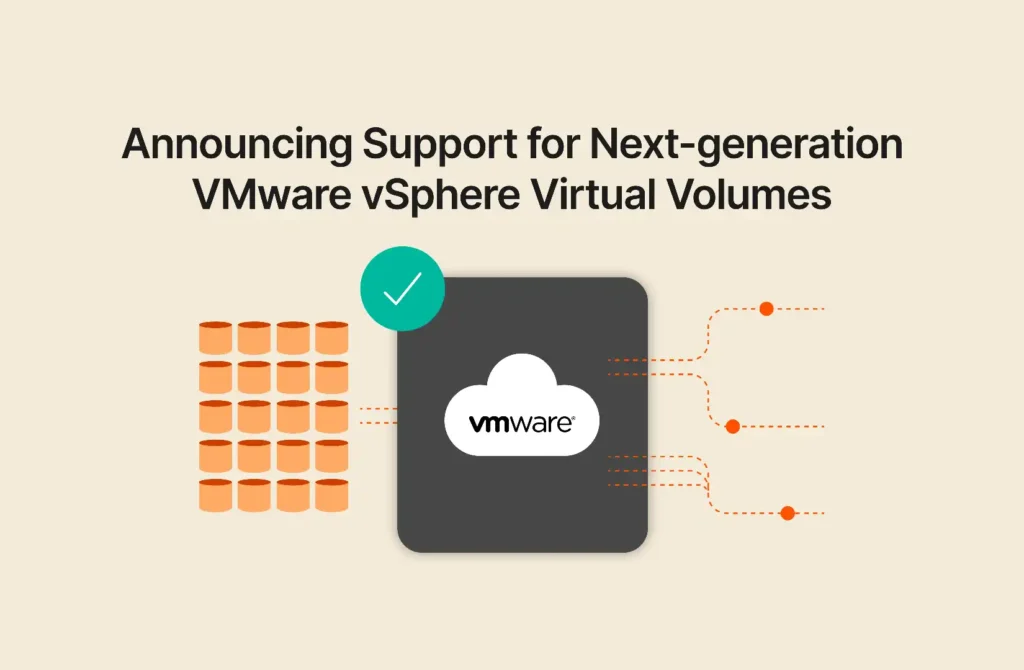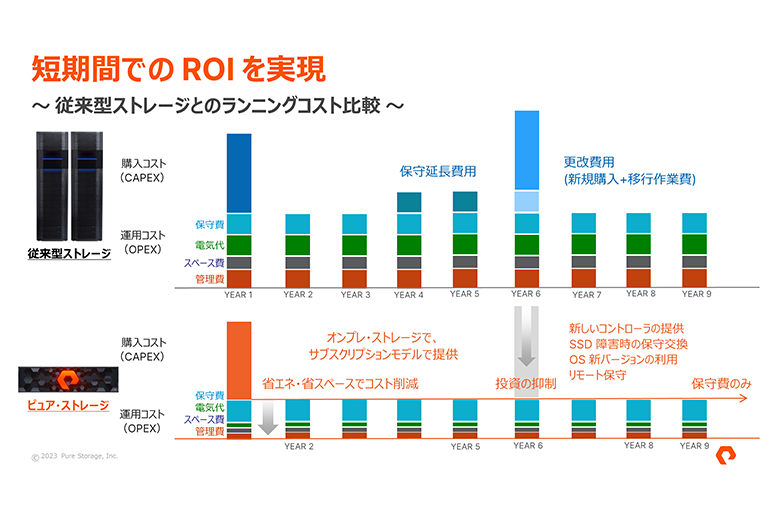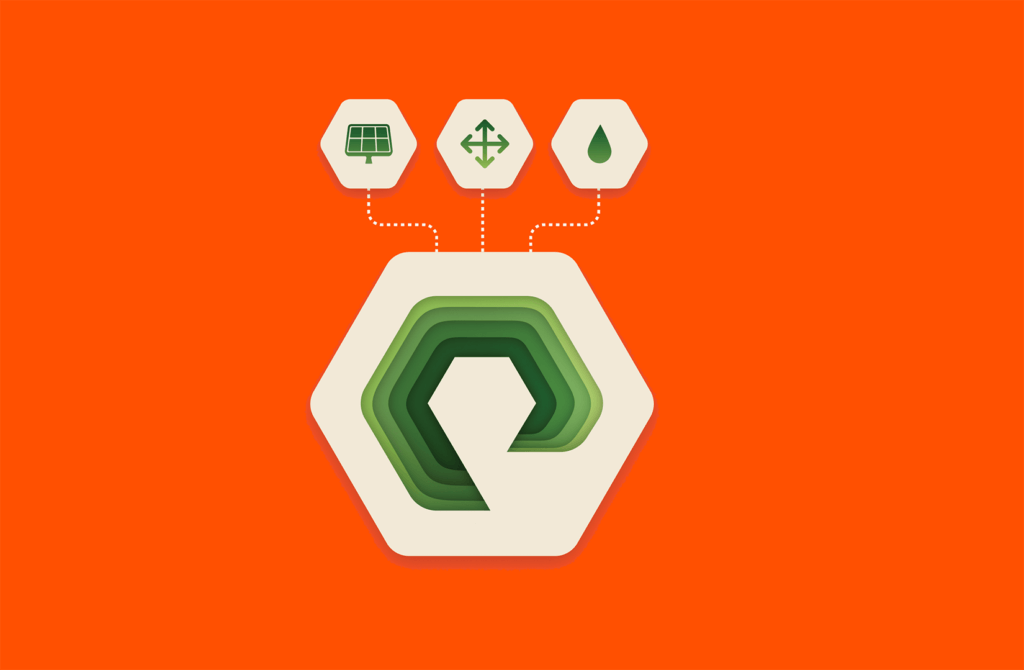はじめに ― vSphere Web Client プラグインの機能概要
VMware vSphere 環境で FlashArray シリーズを使用する際にとても便利な vSphere Web Client プラグインをご紹介します。このプラグインを使用することで、次のことができるようになります。
従来からの機能
- FlashArray ボリューム上のデータストアの容量とパフォーマンス表示
- VMFS-5/VMFS-6 プロビジョニング
- データストアのサイズ変更
- データストアの削除
- Purity//FA スナップショットの管理
- プロテクショングループ(スナップショットおよびレプリケーションのスケジュール)の構成
- データストア名の変更
- マルチパスのベストプラクティス設定の自動化
- ESXi ホストに対してのストレージ構成のヘルスチェック
- 領域解放の実行
- 領域解放の実行をスケジュール登録
v3.0 からの新機能
- iSCSI 接続のベストプラクティス設定の自動化
- 既存データストアのマウント
- 並列処理による再スキャンの高速化
Purity//FA5.0 と v3.0 で使用できる機能
- vVol サポート
- ActiveCluster サポート
このプラグインは、バージョンを重ねるごとに機能が増えています。2017 年末には最新のバージョン 3 がリリースされました。これらの機能により、Purity//FA、vCenter サーバーをそれぞれ操作するのではなく、vSphere Web Client の画面だけで操作を行うことができます。操作のステップ数が少なくなることで、運用がとてもシンプルになります。このプラグインは、無償でご利用いただけます。もちろん、弊社のサポートの対象となります。
プラグインの各機能の詳細は、別の機会に順次ご説明していきたいと思います。今回は、インストールの方法をご説明します。
プラグインのインストール
インストールまたはアップデートを行うには、まず、FlashArray の管理画面にログインします。管理画面は、Purity//FA5.0 とそれ以前でデザインが異なりますが、できることは同じです。
1. FlashArray 管理画面にログインします。
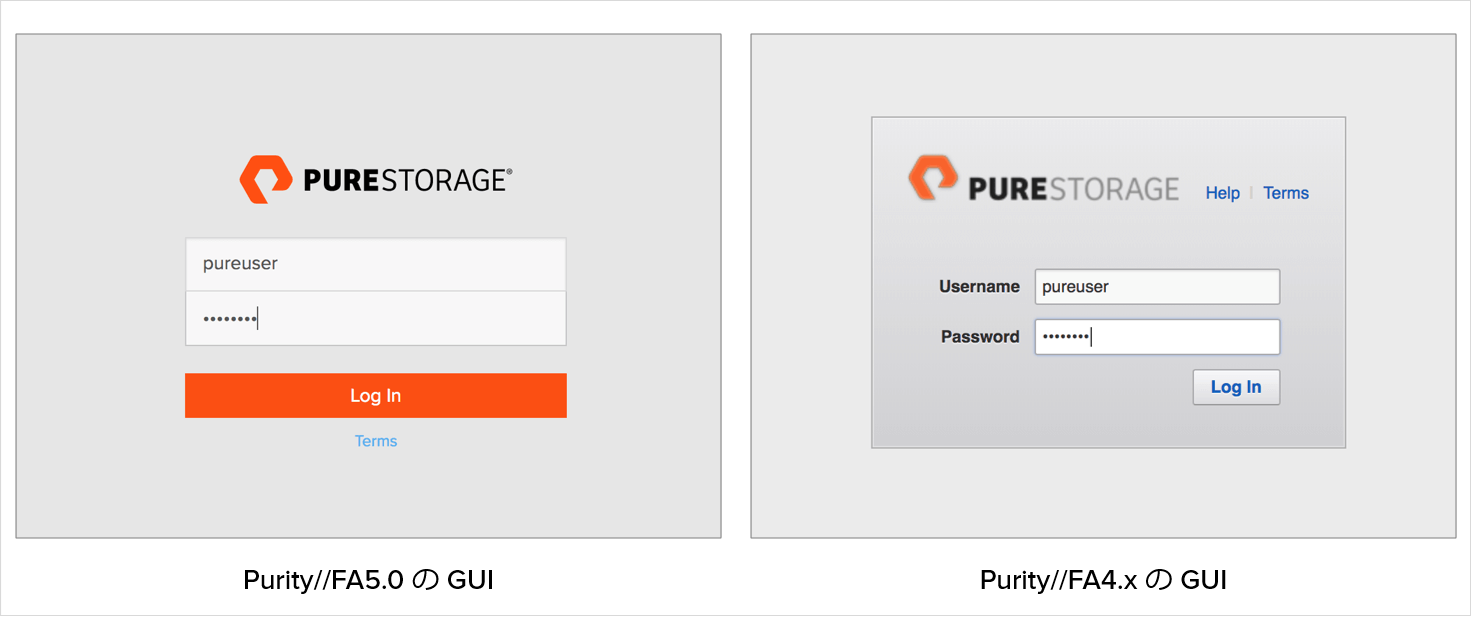
2. プラグインの設定画面に移動します。
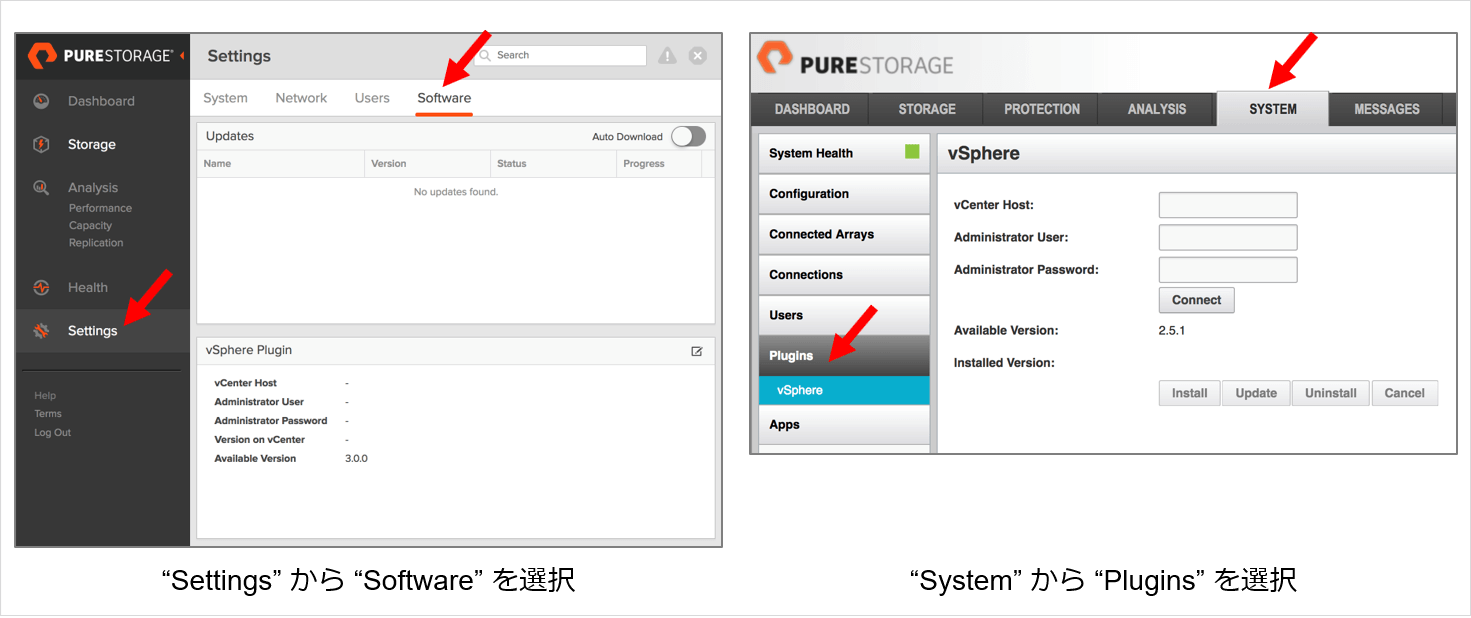
3. vCenter サーバーと、管理者権限があるユーザーの情報を登録します。

4. vCenter サーバーへの接続が成功すると、プラグインの使用状況に応じて ”Install” か “Update” のいずれかのボタンが表示されます。これをクリックします。
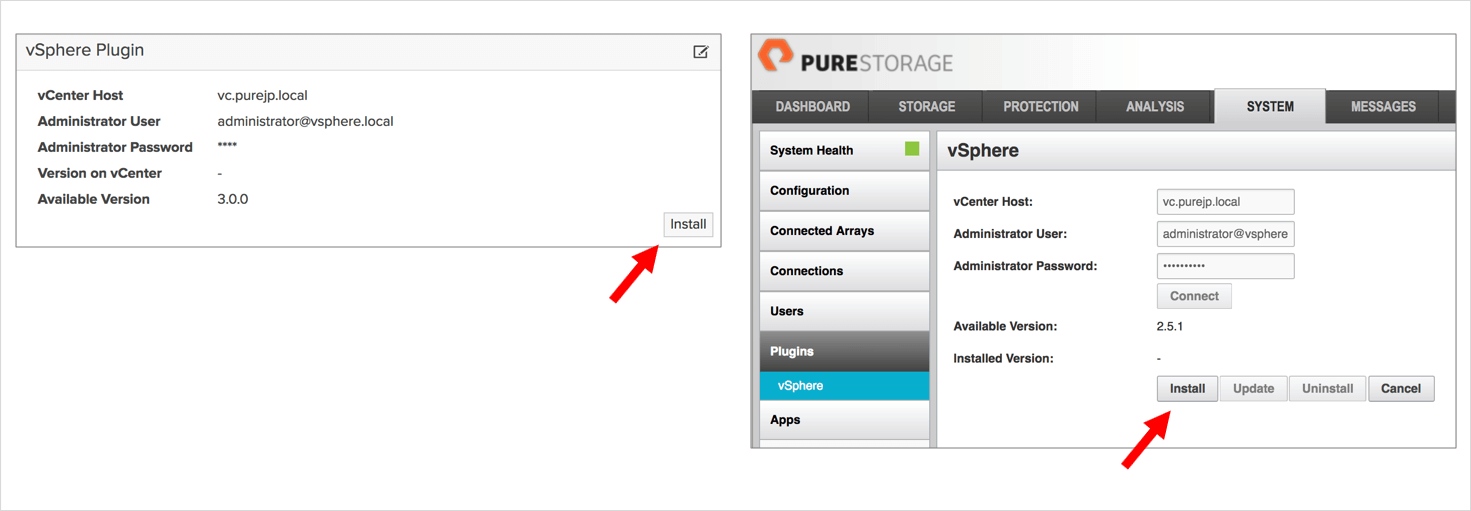
以上、わずか4ステップでインストールが完了します。vSphere Web Client のホーム画面に Pure Storage ロゴのアイコンが表示されていれば、インストールは正常に完了しています。
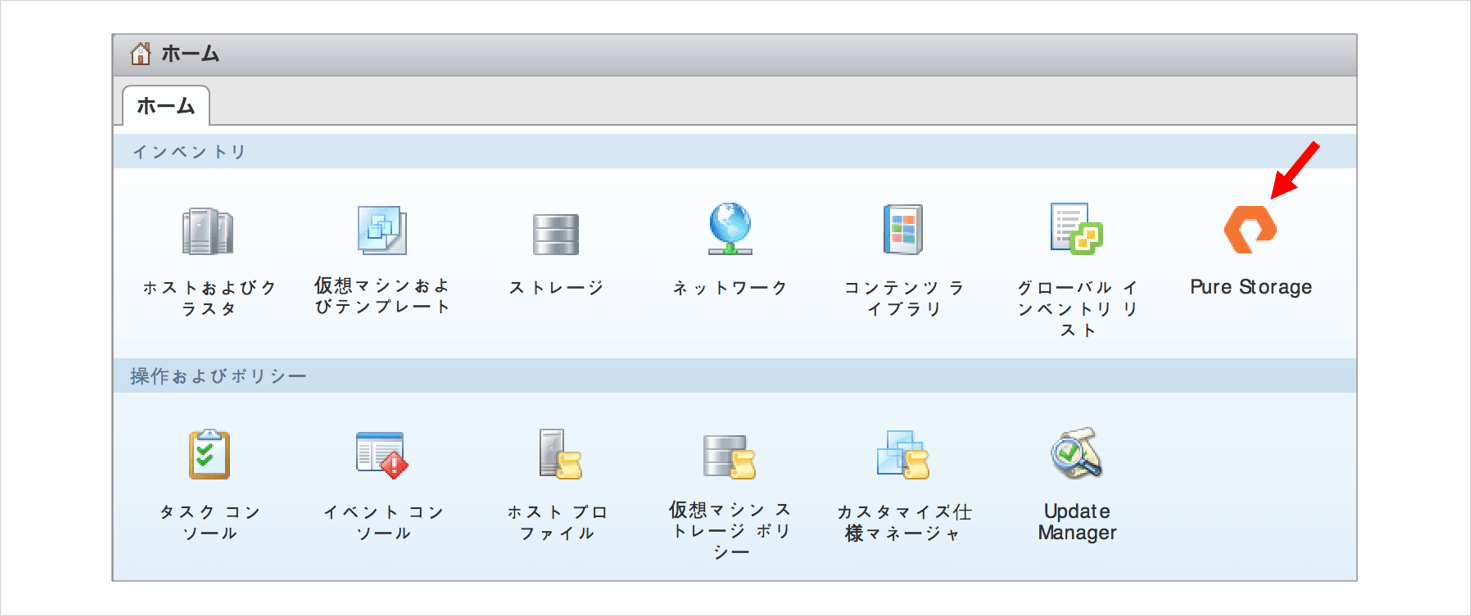
プラグインの設定
プラグインを使用するための最後のステップです。vSphere Web Client のホーム画面にある Pure Storage ロゴをクリックし、”Add FlashArray” から、使用している FlashArray の構成情報を登録します。
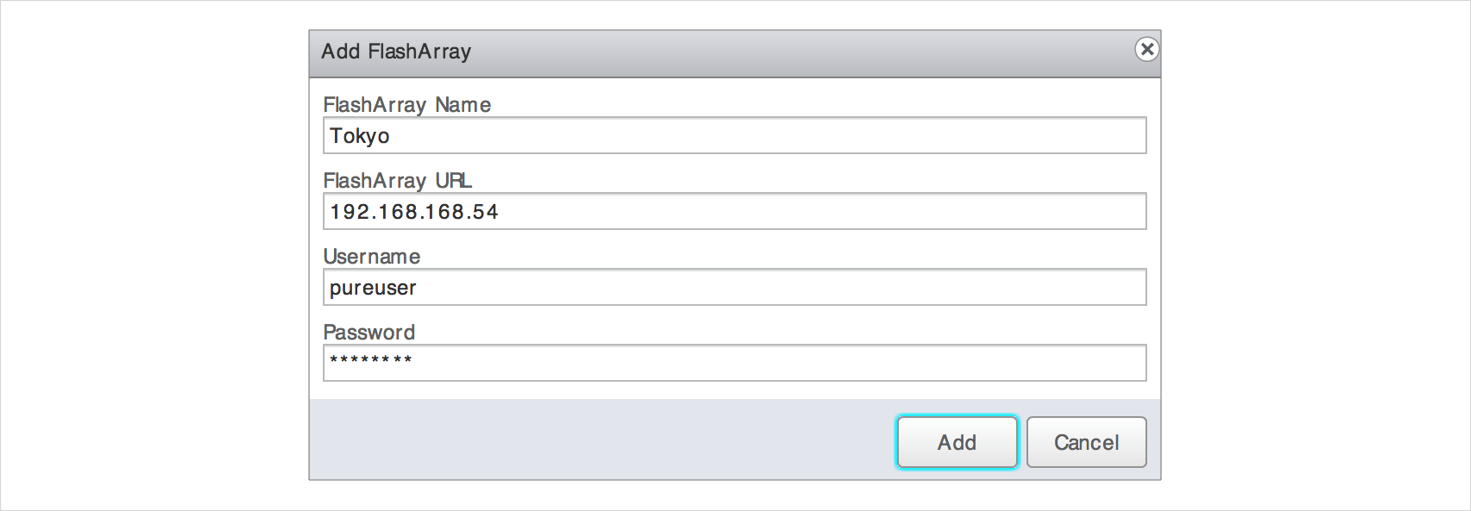
これで、vSphere Web Client 画面でプラグインが利用できるようになります。